インターネットは広大で成長しているコミュニティですが、必要な対策を講じなければ、個人情報の盗難、児童虐待、ポルノ、フィッシング詐欺、ハッキングの事例が頻繁に発生する危険な領域であることがわかります。大人として、このような悪意のあるサイバー攻撃から子供だけでなく自分自身を守ることは私たちの義務です。 1つの方法はインターネットの使用をやめることです。これは適切な手段ではありません。メディアが私たちに利点と利益をもたらし、専門的、教育的、社会的生活の不可欠な部分になっているからです。別の方法は、次のようなアプリを使用することです SafeIP インターネットIDを保護します。 このアプリケーションでは、実際のIPアドレスを非表示にして、匿名でWebを閲覧できます。ユーザーは好みに応じて偽のIPロケーションを選択し、元のIPアドレスと偽のIPアドレスをその場で切り替えることができます。
ただし、他にもたくさんのVPNサービスがありますSpotFluxやTunnelBearのようにまったく同じ仕事をしていますが、SafeIPを際立たせているのは、アメリカ、イギリス、フランス、カナダ、香港、オーストリア、ポーランド、イタリアなど、いくつかの異なる場所からIPアドレスを選択できることです。 、ドイツ、オランダ。
SafeIPのインターフェースは、すべてのリストを提供しますこれらのIPロケーションは左側にあり、右側のペインでオンにできるさまざまな保護機能の概要を示しています。このアプリは、使用可能な保護設定を柔軟に制御できます。 IP保護はデフォルトで有効になっていますが、マルウェアWebサイト、広告Webサイト、Cookie保護、リファラー保護、ブラウザーID保護、WiFi保護、DNSプライバシーに対する保護などの追加パラメーターを切り替えることができます。
匿名のWebブラウジングを有効にするには、必要なすべて目的の都市を選択し、右上の[接続]をクリックします。最初に元のIPアドレスに切り替えずに別のIPアドレスに切り替えたいですか? IPを変更するだけで、あとはSafeIPが行います。米国と英国の複数の都市から利用可能なIPアドレスがありますが、その他の国のエントリにはそれぞれ1つの場所しか含まれていません。

追加の保護機能を有効にするには、[設定]セクションに移動する必要があります。 Wifi保護は、アプリのProバリアントでのみ利用可能であることに注意してください。その他の設定には、Windows起動時のアプリの実行、IPアドレスの自動回転、バルーンヒントの表示、DNSプライバシーの設定、トラフィック暗号化の有効化が含まれます。 SafeIPでは、最適化タブで特定のコンテンツのインターネット接続を最適化することもできます。匿名のWebブラウジング、高速コンテンツストリーミング、大量メールまたはバルクメール、ダウンロードとトレントの中から選択します。最後のグループはProバージョンでのみ利用できます。
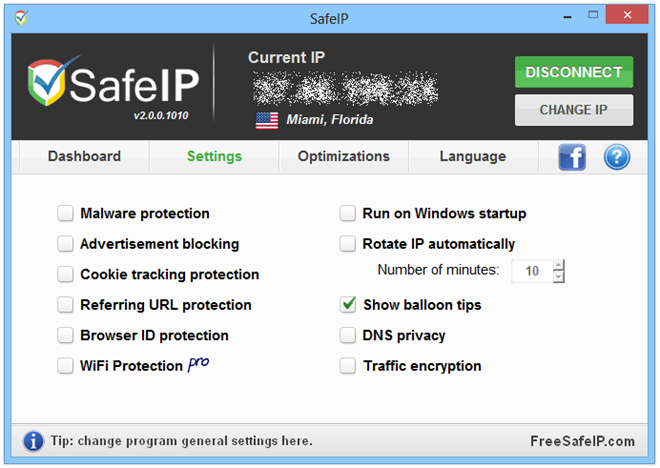
SafeIPはFreeおよびPro(29ドル。95)バージョン。後者は、スピードブースト、WiFi保護、トレントプライバシーなどの追加の特典があります。このアプリは、Windows XP、Vista、7、8の32ビットバージョンと64ビットバージョンの両方で動作します。
SafeIPをダウンロード












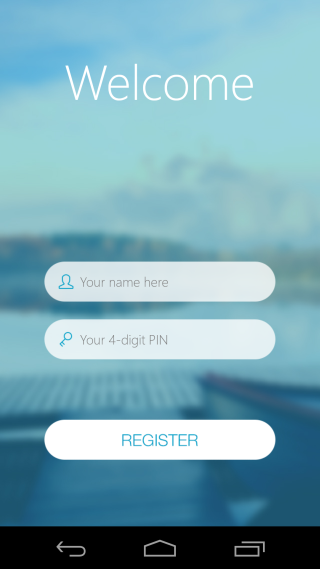
コメント